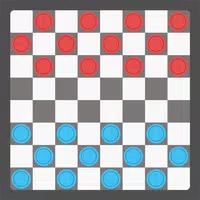เปิดใช้งาน SSH บน Deck Steam: คู่มือทีละขั้นตอน
ลิงค์ด่วน
The Steam Deck เป็นโรงไฟฟ้าที่หลากหลายไม่เพียง แต่ให้กับนักเล่นเกมเท่านั้น แต่ยังรวมถึงผู้ที่ใช้เป็นพีซีแบบพกพา ด้วยโหมดเดสก์ท็อปผู้ใช้สามารถก้าวข้ามการเล่นเกมและเข้าถึงที่เก็บข้อมูลภายในจากระยะไกลสำหรับความต้องการที่หลากหลาย
การทำงานบนระบบที่ใช้ Linux ดาดฟ้า Steam รองรับ Secure Shell (SSH) ซึ่งเป็นโปรโตคอลที่อนุญาตให้เข้าถึงข้อมูลระยะไกลที่ปลอดภัย อย่างไรก็ตามผู้ใช้จำนวนมากไม่ทราบว่าจะเปิดใช้งานและใช้ประโยชน์จากคุณสมบัตินี้ได้อย่างไร คู่มือนี้มีจุดมุ่งหมายที่จะเข้าใจกระบวนการเปิดใช้งานและใช้ SSH บนดาดฟ้าไอน้ำให้คำแนะนำที่ครอบคลุมและเคล็ดลับเพิ่มเติม
ขั้นตอนสำหรับการเปิดใช้งาน SSH บนดาดฟ้าไอน้ำ
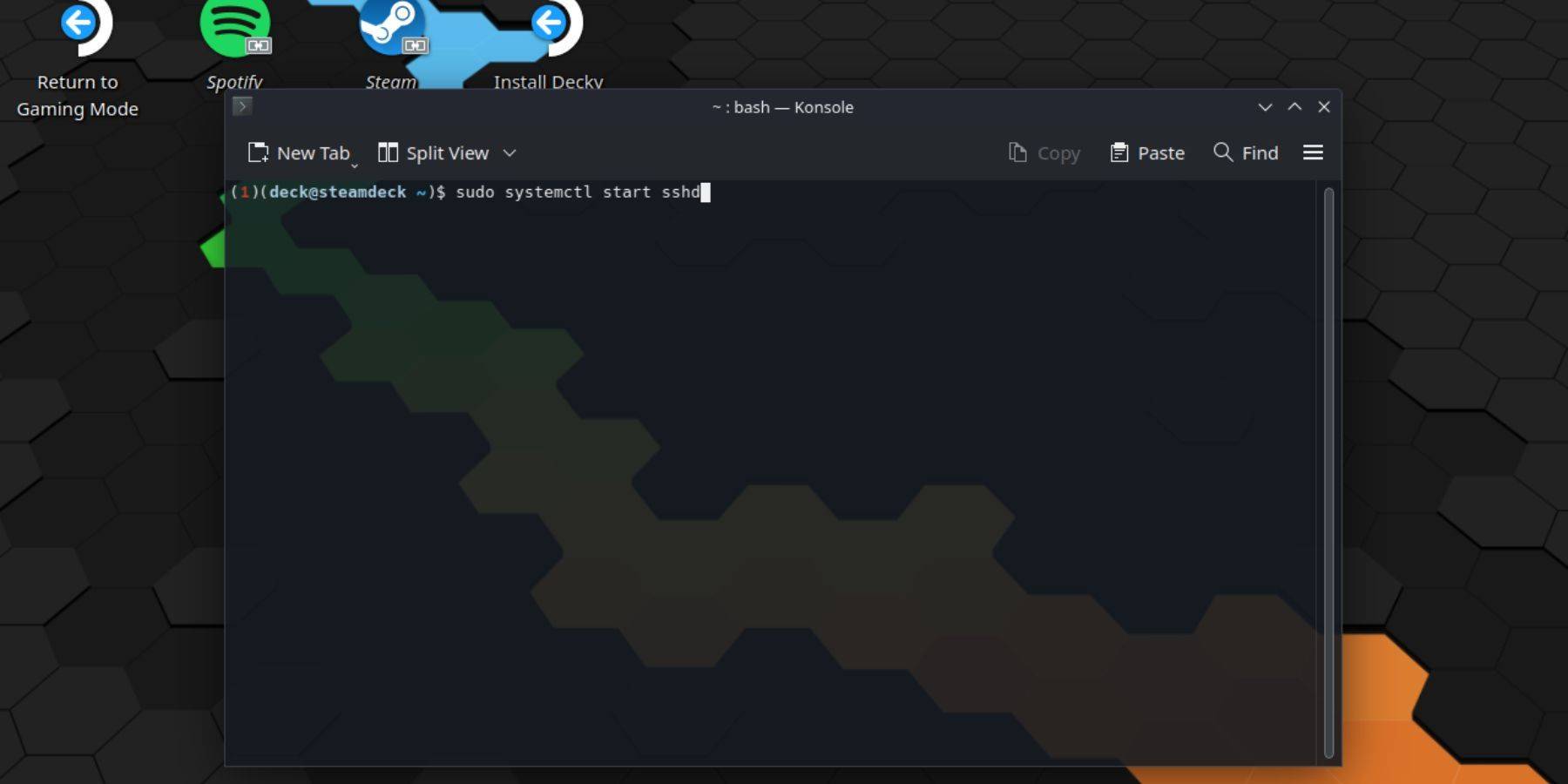 การเปิดใช้งาน SSH บนดาดฟ้าไอน้ำของคุณนั้นตรงไปตรงมา ทำตามขั้นตอนเหล่านี้:
การเปิดใช้งาน SSH บนดาดฟ้าไอน้ำของคุณนั้นตรงไปตรงมา ทำตามขั้นตอนเหล่านี้:
- เปิดเครื่องบนดาดฟ้าไอน้ำของคุณ
- กดปุ่ม Steam
- นำทางไปยังการตั้งค่า> ระบบ> การตั้งค่าระบบ> เปิดใช้งานโหมดนักพัฒนา
- กดปุ่ม Steam อีกครั้ง
- เลือก Power> เปลี่ยนไปใช้โหมดเดสก์ท็อป
- เปิด konsole จากเมนูเริ่มต้น
- ตั้งรหัสผ่านหากคุณยังไม่ได้ป้อนคำสั่ง:
passwdทำตามพรอมต์เพื่อตั้งรหัสผ่าน - เปิดใช้งาน SSH โดยป้อนคำสั่ง:
sudo systemctl start sshdเพื่อให้แน่ใจว่า SSH เริ่มต้นโดยอัตโนมัติหลังจากรีบูตให้ป้อน:sudo systemctl enable sshd - เมื่อเปิดใช้งานแล้วคุณสามารถเข้าถึงดาดฟ้า Steam ของคุณจากระยะไกลโดยใช้ไคลเอนต์ SSH ใด ๆ
สำคัญ: หลีกเลี่ยงการลบหรือย้ายไฟล์ระบบเพื่อป้องกันการทุจริตของระบบปฏิบัติการ
วิธีปิดการใช้งาน SSH บนดาดฟ้าไอน้ำ
หากคุณต้องการปิดการใช้งาน SSH ให้ทำตามขั้นตอนเหล่านี้:
- เปิด konsole จากเมนูเริ่มต้น
- หากต้องการปิดใช้งาน SSH ให้ป้อน:
sudo systemctl disable sshdหากต้องการหยุด SSH ทันทีให้ใช้:sudo systemctl stop sshd
วิธีใช้ SSH เพื่อเชื่อมต่อกับดาดฟ้าไอน้ำ
 ด้วยการเปิดใช้งาน SSH คุณสามารถเข้าถึงข้อมูลดาดฟ้าของคุณจากระยะไกล ตัวอย่างเช่นคุณสามารถใช้แอพของบุคคลที่สามเช่น Warpinator ติดตั้ง warpinator ทั้งบนดาดฟ้า Steam และพีซีของคุณจากนั้นเปิดใช้งานพร้อมกันเพื่อถ่ายโอนข้อมูลได้อย่างง่ายดาย
ด้วยการเปิดใช้งาน SSH คุณสามารถเข้าถึงข้อมูลดาดฟ้าของคุณจากระยะไกล ตัวอย่างเช่นคุณสามารถใช้แอพของบุคคลที่สามเช่น Warpinator ติดตั้ง warpinator ทั้งบนดาดฟ้า Steam และพีซีของคุณจากนั้นเปิดใช้งานพร้อมกันเพื่อถ่ายโอนข้อมูลได้อย่างง่ายดาย
หากคุณใช้พีซี Linux คุณไม่จำเป็นต้องใช้แอพของบุคคลที่สาม เพียงเปิดตัวจัดการไฟล์ของคุณและป้อน sftp://deck@steamdeck ในแถบที่อยู่ ป้อนรหัสผ่านที่คุณตั้งไว้ก่อนหน้านี้เพื่อสร้างการเชื่อมต่อ

-
* Witchy Workshop: Cozy Idle* มีให้บริการทั่วโลกบนอุปกรณ์ Android นำเสนอการผสมผสานที่น่ายินดีของเสน่ห์การทำยาและความเป็นเพื่อนที่มีมนต์ขลังให้กับนักเล่นเกมมือถือ พัฒนาโดย Indie Studio Dead Rock Studio ชื่อเรื่องฟรีที่เล่นนี้มอบประสบการณ์การเล่นเกมที่ผ่อนคลายซึ่งเต็มไปด้วย CR แปลก ๆผู้เขียน : Joseph Jun 24,2025
-
* Maidens Fantasy: Lust* เป็นเกม RPG ที่ไม่ได้ใช้งานที่น่าดึงดูดซึ่งเชิญผู้เล่นเข้าสู่โลกที่เต็มไปด้วยหญิงสาวที่ทรงพลังแต่ละคนมีความสามารถที่เป็นเอกลักษณ์และความพึงพอใจขององค์ประกอบ การสร้างบานพับทีมที่แข็งแกร่งในการทำความเข้าใจว่าตัวละครใดเปล่งประกายในบทบาทและสถานการณ์ที่เฉพาะเจาะจง รายการระดับนี้รวบรวมผู้เขียน : Amelia Jun 23,2025
- Midnight Girl เป็นเกมผจญภัยแบบชี้แล้วคลิกสไตล์มินิมอลที่มีฉากอยู่ในปารีสในยุค 60 เปิดให้สั่งซื้อล่วงหน้าบนมือถือแล้ว
- WWE Superstars เข้าร่วม Call of Duty Warzone: Mobile Roster
- "Grand Outlaws ปลดปล่อยความโกลาหลและอาชญากรรมใน Android Soft Launch"
- Ultimate Guide to Dead Rails Challenge [Alpha]
- เพลงวิดีโอเกมมีมากกว่า 100 ล้านสตรีมบน Spotify
- "Fallout Season 2 รอบปฐมทัศน์ในเดือนธันวาคม 2025 ซีซั่น 3 ยืนยัน"